Как исправить, что устройства Bluetooth не подключаются к iPhone?
Содержание
- 1 Как исправить, что устройства Bluetooth не подключаются к iPhone?
- 1.1 Прежде чем мы начнем
- 1.2 Основные способы исправить устройства Bluetooth, которые не могут подключиться к iPhone
- 1.2.1 1. Выключите и снова включите iPhone
- 1.2.2 2. Включайте и выключайте Bluetooth
- 1.2.3 3. Включите и выключите режим сопряжения на вашем устройстве Bluetooth
- 1.2.4 4. Забудьте об устройстве Bluetooth
- 1.2.5 5. Сбросить настройки сети
- 1.2.6 6. Восстановление DFU
- 1.2.7 7. Обратитесь в службу поддержки Apple

Иногда ваш iPhone не подключается к Bluetooth или устройствам Bluetooth, и вы не знаете, почему. Bluetooth — это беспроводное соединение, позволяющее подключить ваш iPhone к различным устройствам Bluetooth, таким как наушники, гарнитуры, клавиатуры и т. д. Может быть несколько причин, по которым устройство Bluetooth не подключается к iPhone, и мы покажем вам некоторые из них. способы устранения этой проблемы.
Прежде чем мы начнем
Прежде чем пытаться подключить iPhone без устройства Bluetooth, необходимо принять во внимание несколько вещей. Прежде всего убедитесь, что Bluetooth включен. После включения выделенный значок станет синим, а если значок станет серым, он выключится, что приведет к отключению устройства Bluetooth до следующего дня.
Во-вторых, убедитесь, что устройство Bluetooth, к которому вы пытаетесь подключиться, находится в пределах досягаемости, поскольку это зависит от близости, которая обычно составляет около 30 футов. Поэтому убедитесь, что ваш iPhone и устройство Bluetooth расположены рядом друг с другом.
Основные способы исправить устройства Bluetooth, которые не могут подключиться к iPhone
Если ваше устройство Bluetooth по-прежнему отказывается подключаться к iPhone, нам придется копнуть глубже, чтобы определить основную причину. Сначала мы попытаемся выяснить, связана ли проблема с программным или аппаратным обеспечением вашего iPhone.
Вы должны знать, что ваш iPhone оснащен антенной, которая позволяет ему использовать Bluetooth и подключаться к Wi-Fi. Поэтому, если вы одновременно боретесь с проблемами Bluetooth и Wi-Fi, это признак того, что у вашего телефона может быть аппаратная проблема. но не спешите с выводами, поскольку мы пока не можем быть в этом уверены.
1. Выключите и снова включите iPhone
Выключение и повторное включение телефона — это простая вещь, которую вы можете сделать, чтобы исправить любой незначительный сбой или ошибку в вашем программном обеспечении, и это может быть причиной того, что ваше устройство Bluetooth не подключается к iPhone.
Процесс довольно прост: просто нажмите и удерживайте кнопку питания, чтобы выключить iPhone, подождите, пока на экране не появится индикатор выключения, а затем проведите по значку питания, чтобы выключить его. Вам просто нужно подождать около 30 секунд, чтобы убедиться, что ваш iPhone полностью выключен.
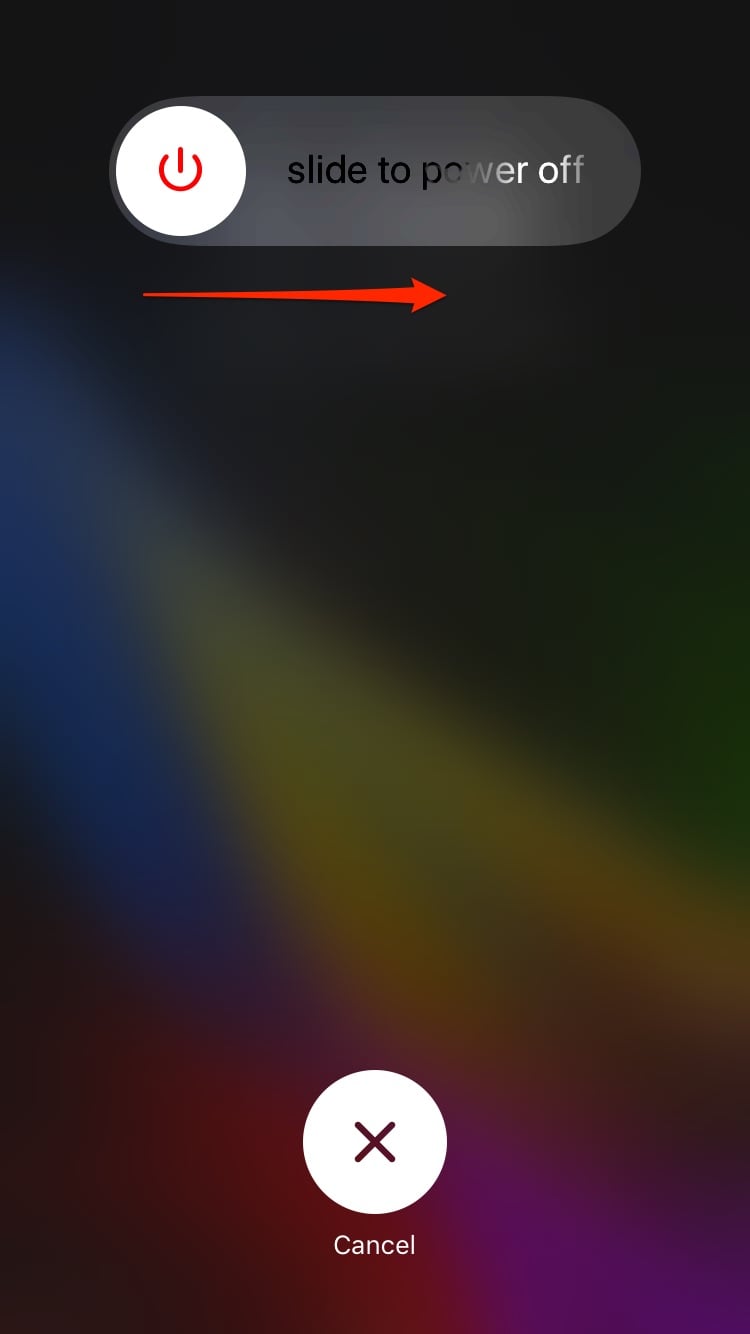
После того как вы выключили телефон, вам захочется включить его снова, что тоже очень просто. Просто снова нажмите и удерживайте кнопку питания, пока на экране iPhone не появится логотип Apple. После перезагрузки телефона немедленно подключите его к любому устройству Bluetooth.
2. Включайте и выключайте Bluetooth
Выключение и повторное включение Bluetooth может фактически исправить ошибки и ошибки, которые не позволяют вашему iPhone подключиться к любому устройству Bluetooth. Есть три простых способа включить и выключить Bluetooth на вашем iPhone, чтобы исправить ошибку, связанную с тем, что устройство Bluetooth не подключается к iPhone.
- Откройте Настройки.
- Нажмите Bluetooth.
- Выключите параметр рядом с Bluetooth. Когда он выключен, он станет серым.
- Переключите переключатель, чтобы включить Bluetooth. Теперь при включении он станет зеленым.
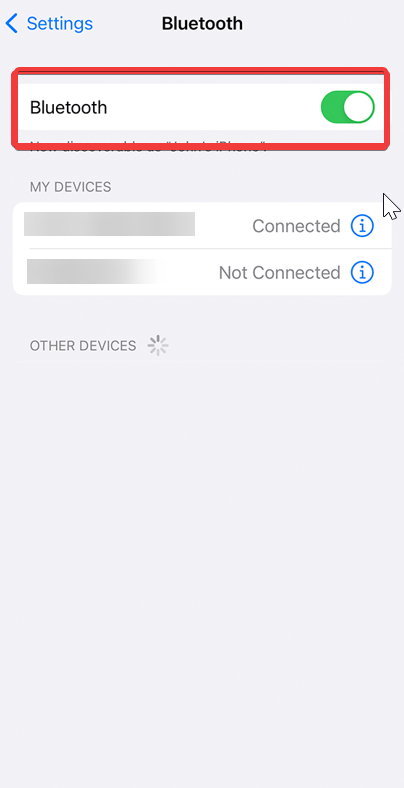
Отключить Bluetooth в Центре управления
- Чтобы получить доступ к Центру управления на iPhone, проведите вверх от нижнего края экрана.
- Нажмите на символ Bluetooth. При выключении он станет черным внутри серого круга.
- Еще раз нажмите на символ Bluetooth, и при включении он станет синим.
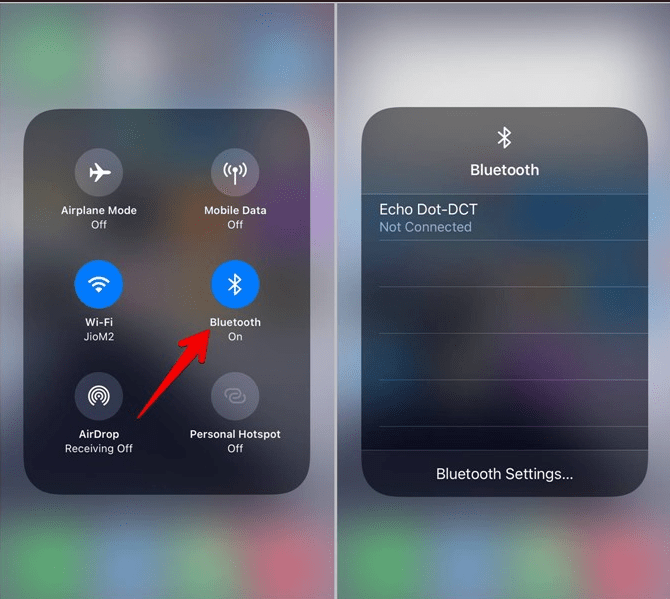
Отключить Bluetooth с помощью Siri
- Удерживайте кнопку «Домой» и скажите «Привет, Siri», чтобы включить Siri.
- Скажите «Выключить Bluetooth», чтобы выключить Bluetooth.
- Скажите «Включить Bluetooth», чтобы включить Bluetooth.
- После выключения и повторного включения Bluetooth попробуйте еще раз выполнить сопряжение iPhone и устройства Bluetooth, чтобы проверить, решит ли это вашу проблему.
3. Включите и выключите режим сопряжения на вашем устройстве Bluetooth
Если какая-либо незначительная ошибка или ошибка не позволяет устройству Bluetooth подключиться к вашему iPhone, попробуйте включить и выключить Bluetooth, чтобы посмотреть, решит ли это проблему.
Вы знаете, что на каждом устройстве Bluetooth есть переключатель или кнопка для включения или выключения сопряжения. Чтобы выполнить сопряжение устройства, просто нажмите кнопку и включите Bluetooth, чтобы перевести его в режим сопряжения, а затем выключите его.
4. Забудьте об устройстве Bluetooth
Это просто означает, что устройство, которое вы собираетесь подключить, никогда раньше не подключалось к вашему iPhone, и вы подключаетесь впервые. Это может исправить ошибку «Устройство Bluetooth не подключается к iPhone». Теперь, чтобы забыть устройство Bluetooth, выполните следующие действия, указанные ниже:
- Откройте Настройки >>Нажмите Bluetooth.
- Нажмите «i» рядом с устройством Bluetooth, которое вы хотите забыть.
- Нажмите « Забыть это устройство».
- При повторном запросе нажмите «Забыть устройство».
- Если устройство забыто, оно не появится в разделе «Мои устройства» в Настройки ->Bluetooth.
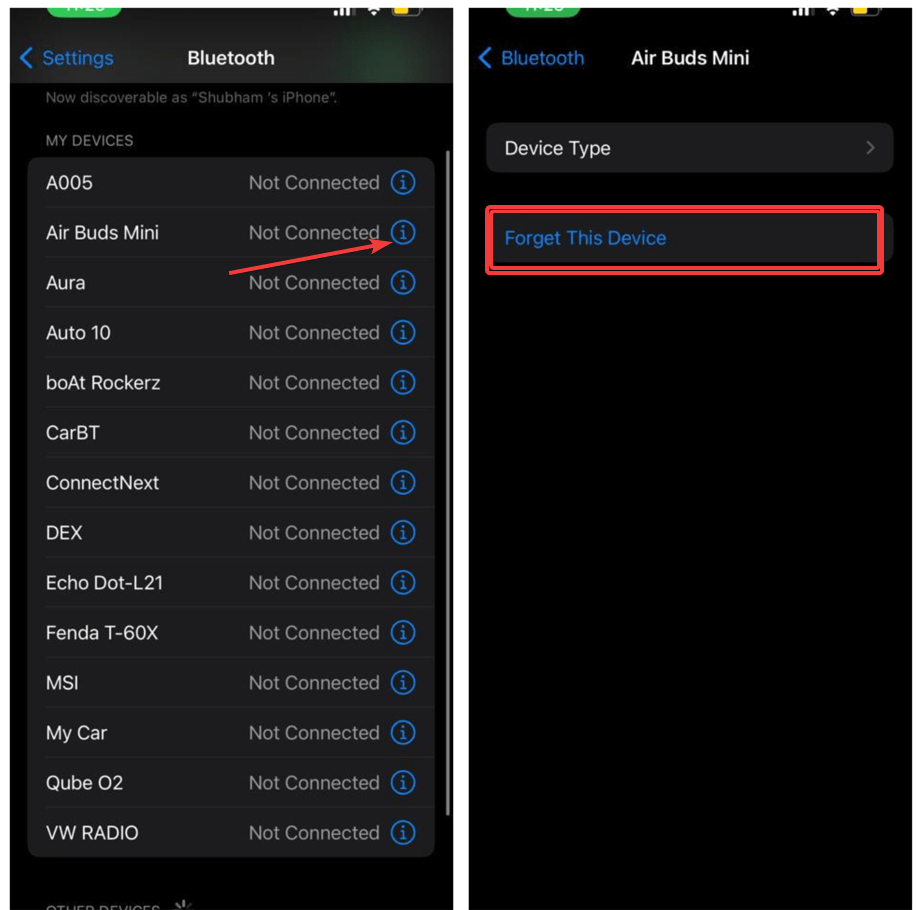
После того, как вы забыли на своем устройстве о Bluetooth, попробуйте подключить его к iPhone после того, как переведете их в режим сопряжения. Если это работает, оно будет сопряжено с вашим iPhone, что в конечном итоге устранит ошибку. Устройство Bluetooth не подключается к iPhone. Если у вас по-прежнему возникают проблемы с подключением устройства Bluetooth, попробуйте настроить программное обеспечение.
5. Сбросить настройки сети
«Сброс сети» означает удаление данных, имеющихся на вашем iPhone, включая устройство Bluetooth, сети Wi-Fi и VPN, которые удаляются мгновенно. Это означает, что ваша сеть заставит вас снова подключить телефон к устройствам Bluetooth или Wi-Fi, чтобы устранить любую ошибку, связанную с вашим программным обеспечением. Никогда не знаешь; это действительно может помочь вам починить устройство Bluetooth, которое не подключается к вашему iPhone.
Не забудьте свой пароль Wi-Fi перед сбросом настроек сети, так как вам придется вводить его заново.
- Откройте Настройки >>Нажмите «Общие».
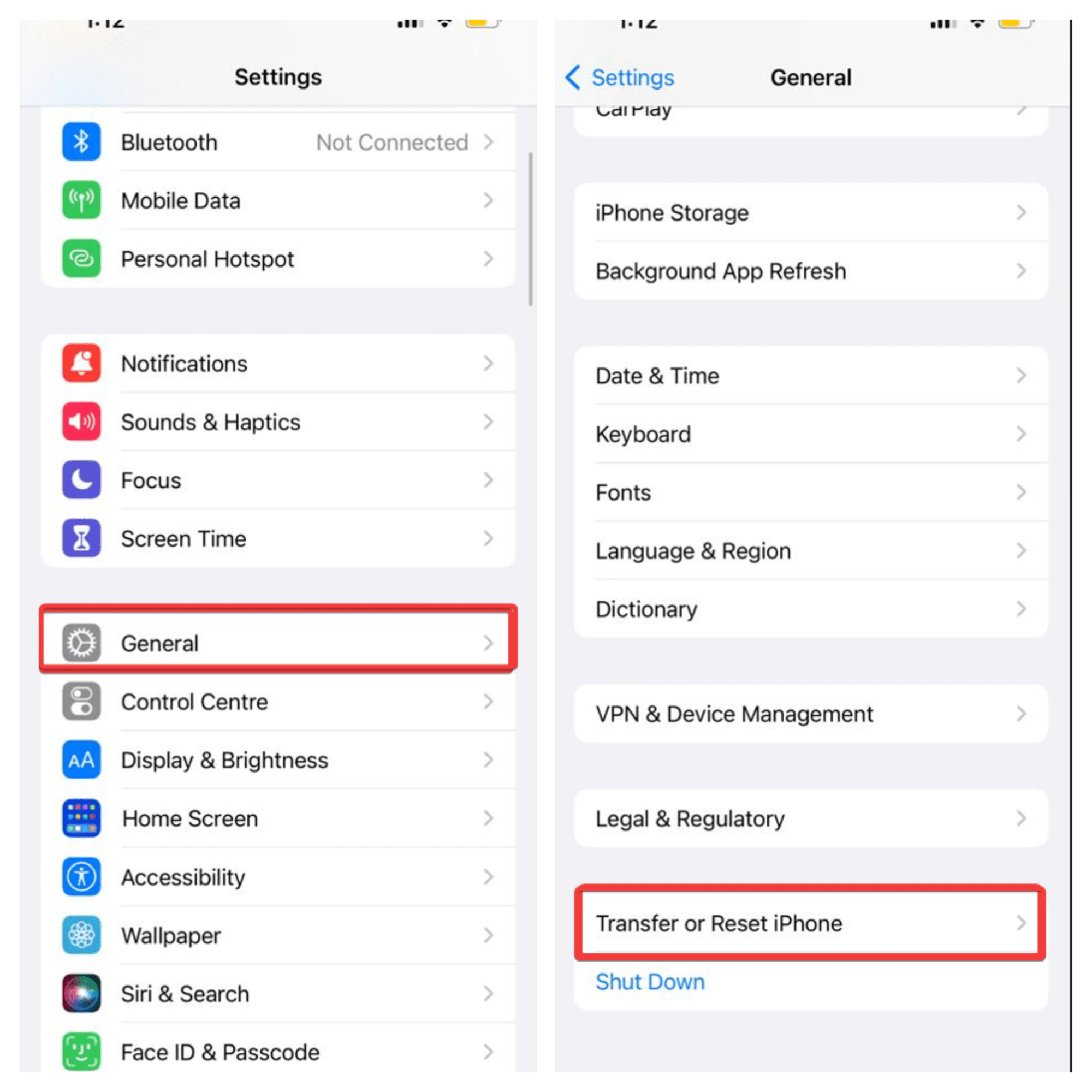
- Нажмите «Перенести или сбросить настройки iPhone».
- Нажмите «Сбросить».
- Нажмите «Сбросить настройки сети».
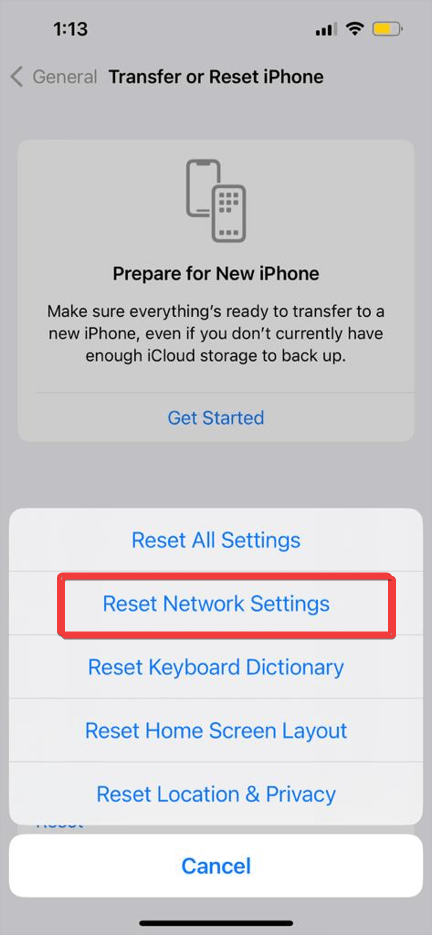
- Введите свой пароль, когда его спросят, и настройки вашей сети автоматически будут сброшены.
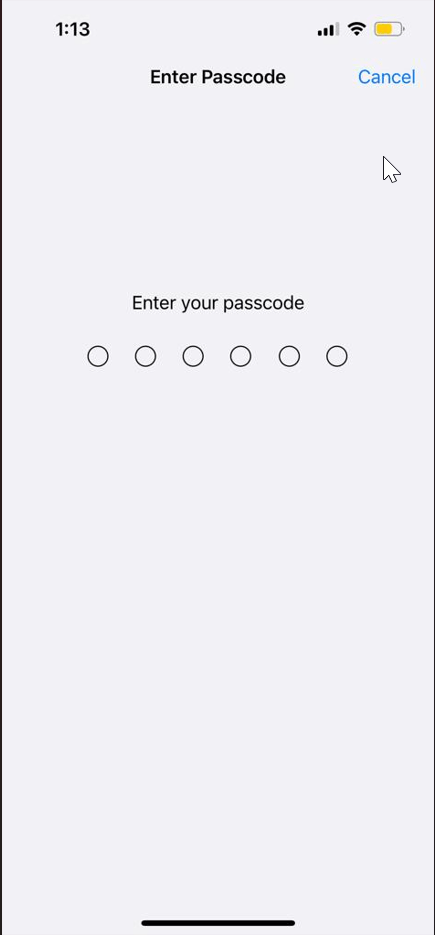
- Теперь перезагрузите iPhone и попробуйте подключиться к любому устройству Bluetooth.
После сброса настроек сети попробуйте снова подключить iPhone к устройству Bluetooth. Помните, что за любые устройства, которые были ранее подключены или теперь удалены, придется платить заново.
6. Восстановление DFU
Хорошо, после того, как вы испробовали почти все методы устранения неполадок, чтобы исправить устройство Bluetooth, которое не может подключиться к iPhone, последнее, что вы можете попробовать, — это «обновить прошивку устройства» (DFU). DFU – это процесс восстановления на iPhone, который можно выполнить, если кажется, что ничего не помогает, и устранить какие-либо проблемы с программным обеспечением или другие проблемы.
Перед выполнением DFU обязательно создайте резервную копию всех своих данных в iCloud. Кроме того, если ваш iPhone каким-либо образом поврежден, процесс восстановления может привести к его поломке, поэтому вам следует об этом знать.
7. Обратитесь в службу поддержки Apple

Теперь, когда вы исчерпали все возможные методы устранения ошибки «Устройство Bluetooth не подключается к iPhone», стало ясно, что проблема настолько серьезна, что ее невозможно решить самостоятельно. Последний шаг — записаться на прием в Apple Care и позволить им обо всем позаботиться. Вы можете пойти в любой ближайший Apple Store или связаться с ними по номеру службы поддержки клиентов, который легко доступен через Интернет или по почте. Надеюсь, вам это подойдет.
Заключительные выводы
После того, как вы испробовали все упомянутые методы устранения неполадок, чтобы исправить ситуацию, когда Bluetooth не подключается к устройству iOS», мы надеемся, что вы сможете решить эту проблему и найти этот пост каким-то образом полезным. Кроме того, не забудьте посетить наш YouTube канал и подписаться, поделиться и оставить комментарий в разделе комментариев ниже.


